إذا لم تتمكن من تثبيت Windows 11 على جهاز الكمبيوتر الخاص بك، فلن تضطر إلى التخلص من أجهزتك بعد انتهاء دعم Windows 10. يتوفر نظام التشغيل Chrome OS Flex وLinux مجانًا، كما توجد بدائل أخرى أيضًا، حتى بدون جهاز كمبيوتر.
نظرًا لأن الملايين من أجهزة الكمبيوتر الشخصية لا تفي بمتطلبات الأجهزة السامية لنظام التشغيل Windows 11، أوصت Microsoft رسميًا بأن يقوم أصحابها ببساطة بشراء جهاز كمبيوتر جديد. ولكن بدلاً من التخلص من الأجهزة التي تعمل بشكل مثالي، يمكنك الاستمرار في استخدامها بأمان لسنوات عديدة لتأتي مع نظام تشغيل بديل.
لن يكلفك التغيير سنتًا واحدًا ويمكن إكماله في نصف ساعة. ستحتاج إلى مزيد من الوقت للتعرف بشكل كامل على النظام الجديد بعد سنوات عديدة من استخدام Windows. ولكن يمكنك البدء وإطلاق برامجك الأولى على الفور. العملية برمتها تشبه إلى حد كبير تلك الخاصة بنظام Windows، لذا يمكن حتى للمبتدئين أن يشعروا بالثقة في التبديل.
مجاني وبسيط: Linux وChrome OS Flex لكل جهاز كمبيوتر
يعمل كل من Linux وChrome OS Flex مفتوح المصدر من Google بسلاسة على أجهزة الكمبيوتر الشخصية وأجهزة الكمبيوتر المحمولة القديمة.
يتيح لك هذا الاستمرار في استخدام أجهزة الكمبيوتر غير المتوافقة مع نظام التشغيل Windows 11 بشكل منتج وآمن.
على الرغم من أن هدف كلا البديلين متطابق، إلا أن التنفيذ لا يمكن أن يكون أكثر اختلافًا: فبينما يعمل Linux محليًا، يركز نظام تشغيل Google المستند إلى السحابة في المقام الأول على التشغيل عبر الإنترنت.
نصيحتنا للقادمين الجدد إلى Linux أو Chrome OS: ما عليك سوى تجربة أحد النظامين (أو كليهما). إنه مجاني وسهل ويمكن التراجع عنه بعد إجراء نسخ احتياطي لنظام Windows الموجود لديك وجميع البيانات باستخدام Aomei Backupper على محرك أقراص ثابت خارجي. لذلك لا شيء مكسور!
يتمتع Linux بتاريخ طويل مماثل لنظام Windows، ولكن على عكس نظام Microsoft، تم التحكم في Linux في البداية عبر الأوامر الموجودة في سطر الأوامر.
لقد ولت تلك الأيام منذ فترة طويلة ويمكن تشغيل معظم التوزيعات بطريقة مشابهة لنظام Windows بفضل واجهة المستخدم الرسومية والماوس. يُسهل Linux Mint على مستخدمي Microsoft منذ فترة طويلة إجراء التبديل.
هذه هي الطريقة التي تعمل بها: الخطوة الأولى هي إنشاء قرص تثبيت قابل للتمهيد. للقيام بذلك، أدخل عصا USB (بذاكرة لا تقل عن 4 جيجابايت) في جهاز كمبيوتر يعمل بنظام Windows، ثم قم بتشغيل Rufus وقم بتحميل ملف ISO باستخدام Linux Mint عبر “Select” على واجهة البرنامج، ثم انقر فوق يبدأ، قم بتنشيط “وضع DD”، وأكد مرتين باستخدام نعم وانتظر بضع دقائق.
بمجرد قيامك بعمل نسخة احتياطية لقسم Windows والبيانات من جهاز الكمبيوتر القديم، قم بتمهيد الكمبيوتر من عصا التثبيت التي قمت بإنشائها للتو واستمر في استخدام خيار “Start Linux Mint Cinnamon 64-bit”.
سيبدأ النعناع بعد ذلك كنظام حي من العصا. لاستخدام Linux بشكل دائم من القرص الصلب، انقر نقرًا مزدوجًا فوق تثبيت لينكس منت في الجزء العلوي الأيسر من سطح المكتب واتصل بشبكة WLAN الخاصة بك إذا لزم الأمر.
ثم قرر ما إذا كنت تريد تثبيت Linux Mint بجانب Windows أو استبدال نظام Microsoft بالكامل. اتبع الخطوات التالية وأكمل التثبيت بالضغط على أعد التشغيل الآن.
بعد إعادة التشغيل، سيتم الترحيب بك بالرسالة “مرحبًا بك في Linux Mint”. انقر فوق دعنا نذهب للوصول إلى إدارة السائق والدليل التفصيلي.
كقاعدة عامة، كل شيء يعمل على الفور، بما في ذلك الأجهزة والطابعات المتصلة. يمكن أن يكون نظام Linux بهذه السهولة!
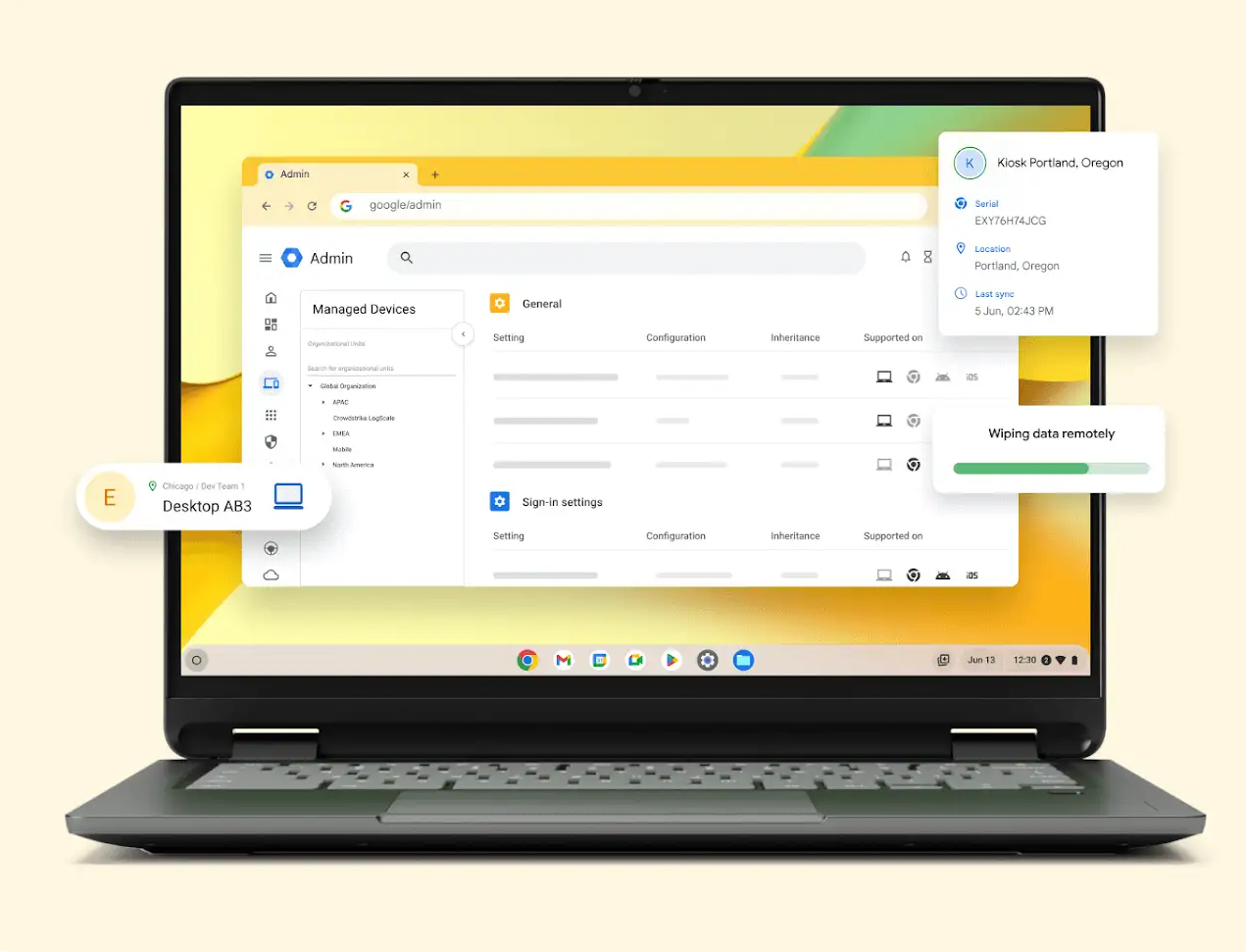
يعد تثبيت Chrome OS Flex أمرًا بسيطًا بالمثل، إما كنظام مباشر للتمهيد من القرص أو مثبت بشكل دائم على محرك الأقراص الثابتة.
ملاحظتان: أولاً، على عكس أجهزة Chromebook “الحقيقية” (انظر أدناه)، لا تعمل أي تطبيقات Android على بديل Flex للكمبيوتر الشخصي. ثانيًا، نظرًا لأن Chrome OS Flex يقوم دائمًا بالكتابة فوق محرك الأقراص الثابتة بالكامل وبالتالي يحذف جميع البيانات المحفوظة، فمن الضروري إجراء نسخ احتياطي لبياناتك مسبقًا.
إلغاء كل شيء على الهاتف الذكي والكمبيوتر؟
قد يبدو السؤال عما إذا كنت لا تزال بحاجة إلى جهاز كمبيوتر تقليدي في المنزل أمرًا استفزازيًا، لكنه سؤال جدي.
ففي نهاية المطاف، وبفضل ما يقرب من مليوني تطبيق في متجر Google Play وApple App Store، يمكن عمليا القيام بكل شيء على الهاتف الذكي.
لذا فإن السؤال هو: هل هو عملي وهل هذا ما تريد؟ إذا كنت لا ترغب في الاكتفاء بلوحة المفاتيح التي تعمل باللمس والشاشة الصغيرة، فلن يتعين عليك استثمار الكثير من المال لتوصيل هاتفك الذكي بلوحة المفاتيح والماوس والشاشة. تعمل مجموعات لوحة المفاتيح والماوس المدمجة عبر البلوتوث مع أي جهاز محمول وتبدأ بسعر أقل من 30 دولارًا.
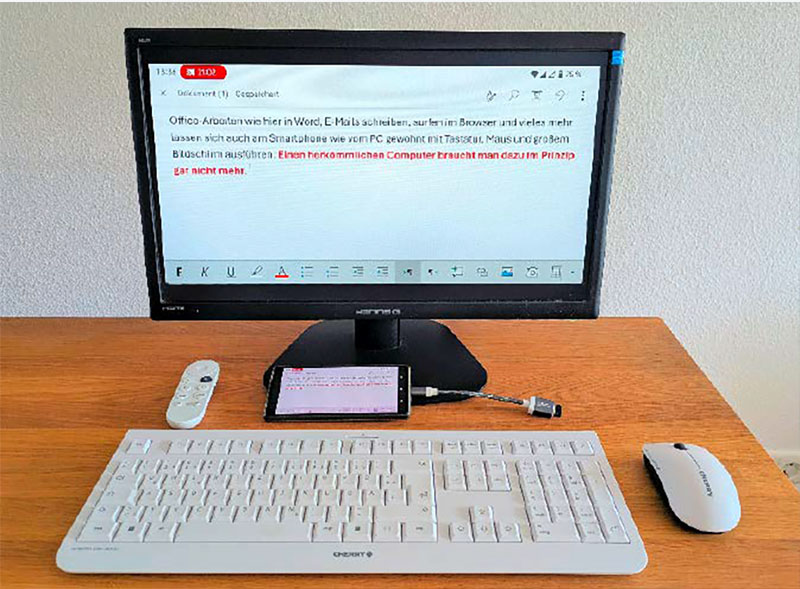
يمكن استخدام أجهزة إدخال USB الموجودة عبر موصل Y – قابس USB-C للهواتف الذكية ومقبسين USB-A للوحة المفاتيح والماوس. الشرط الأساسي لهذا الاستثمار البالغ 15 دولارًا هو أن يدعم الهاتف الذكي USB OTG (“أثناء التنقل”).
تقوم معظم أجهزة Android بذلك، ويمكنك التحقق من ذلك باستخدام تطبيق “USB OTG Checker” من متجر Play. يوفر الإصدار 16 من Android والإصدارات الأحدث أيضًا وضعًا حقيقيًا لسطح المكتب، ولكن على عدد قليل من الأجهزة فقط.
يعد خيار عكس شاشة الهاتف الذكي على الشاشة باستخدام محول USB-C HDMI أقل شيوعًا بكثير. تحقق مع الشركة المصنعة لهاتفك أو ابحث عن الطراز المحدد الخاص بك على Google للتحقق من التوافق.
إذا لم يكن جهازك المحمول قادرًا على القيام بذلك، فإن البديل الأكثر تكلفة قليلاً هو نقل الإشارة عبر Wi-Fi باستخدام جهاز تلفزيون أو جهاز بث مناسب: بالنسبة للهواتف الذكية التي تعمل بنظام Android، يجب أن يدعم هذا معيار Google Chromecast، أو لأجهزة iPhone Airplay من Apple.
يمكن أن تكون أجهزة Chromebook وMacBooks بدائل رخيصة ومكلفة
تمت مناقشة مسألة بدائل Windows منذ فترة طويلة، بغض النظر عن انتهاء الدعم لنظام التشغيل Windows 10. وتمتلك شركة Apple بالفعل حصة جيدة تتراوح بين 20 إلى 30 بالمائة من أنظمة تشغيل سطح المكتب في الولايات المتحدة.
وبالتالي فإن مزايا MacOS والنظام البيئي بأكمله مع iPhone وiPad والعديد من خدمات Apple لا تحتاج إلى الكثير من التعريف. كل شيء يأتي من مصدر واحد ومتناغم تمامًا.
لكن حتى الآن، تمكنت شركة آبل أيضًا من حماية نظامها من العالم الخارجي إلى حد كبير، ولهذا السبب يحب النقاد الحديث عنها باعتبارها “قفصًا ذهبيًا”.
وفي الاتحاد الأوروبي، تلزم المفوضية المسؤولة عن المنافسة الآن الشركة المصنعة في الولايات المتحدة بتحقيق قدر أكبر من قابلية التشغيل البيني، ولكن التفاعل مع الأجهزة والخدمات المقدمة من الشركات المصنعة الأخرى يظل محدودًا.
بعد كل شيء، فإن الأجهزة ليست فقط ذات جودة عالية، ولكنها عادة ما تكون باهظة الثمن أيضًا: يمكن أن يصل سعر أرخص أجهزة كمبيوتر Apple المحمولة إلى ضعف أو ثلاثة أضعاف سعر بعض أجهزة Chromebook.

في الطرف الأدنى من مقياس الأسعار يوجد ما يسمى بأجهزة Chromebook، أي أجهزة الكمبيوتر المحمولة التي تعمل بنظام التشغيل ChromeOS من Google (بدون اللاحقة “Flex”). نظرًا لأن العديد من التطبيقات تعمل عليها كتطبيقات ويب في السحابة، فإن متطلبات الأجهزة منخفضة وبالتالي تكون الأسعار في بعض الأحيان مناسبة جدًا.
تتوفر أرخص أجهزة Chromebook عبر الإنترنت بسعر لا يتجاوز 200 دولار، ولكن يرجى عدم توفير المال في المكان الخطأ. نظرًا لأن Google فتحت نظام تشغيل سطح المكتب الخاص بها لتطبيقات Android من متجر Play، فإن الشاشة التي تعمل باللمس أصبحت إلزامية فعليًا.
ثانيًا، قبل الشراء، تحقق من موعد انتهاء دعم النموذج الذي اخترته. ستتلقى فقط أجهزة Chromebook التي تم إصدارها منذ عام 2021 تحديثات الأمان والنظام للسنوات العشر القادمة.
بما أن بعض المتاجر لا تزال تقدم أجهزة قديمة، تأكد من التحقق قبل الشراء! من الناحية الواقعية، يتكلف جهاز Chromebook الحديث المزود بشاشة لمس عالية الدقة ما يزيد عن 300 دولار من 400 دولار.
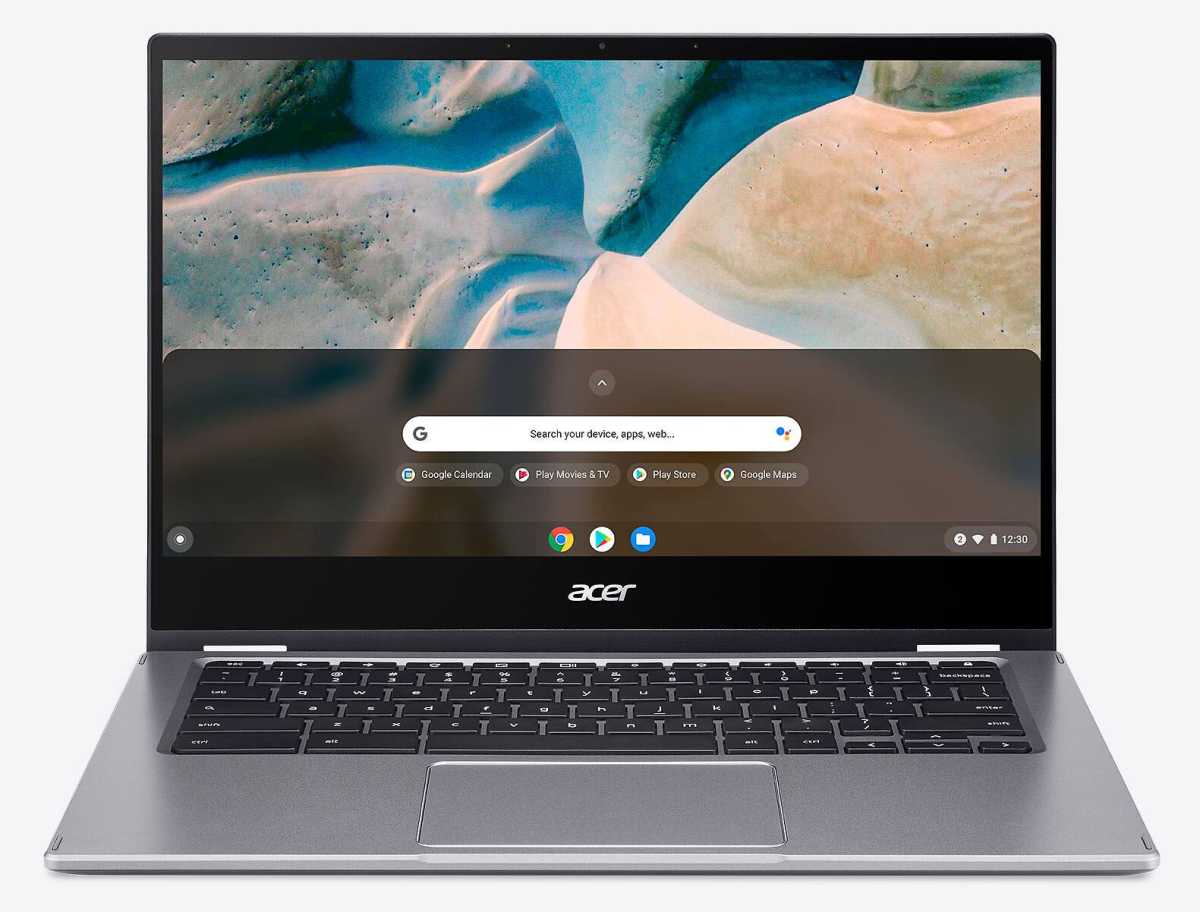
إذا أخذت ذلك في الاعتبار، فستحصل على نظام سهل الاستخدام وآمن مع خدمات Google المتكاملة مثل Google Drive، والمستندات، وجداول البيانات، وGmail، والتخزين السحابي، وعدد لا يحصى من التطبيقات من متجر Chrome Web Store ومتجر Android Play، والعديد منها مجاني.
ومن النقاط الإضافية الأخرى عمر البطارية الطويل نسبيًا في أجهزة Chromebook، وحقيقة أنها جاهزة للاستخدام بمجرد إخراجها من العلبة، وحقيقة أن النظام يعمل عمليًا بدون صيانة لسنوات.
تقوم Google تلقائيًا بتثبيت التحديثات الشهرية. ومن ناحية أخرى، يجب أن تضع في اعتبارك أن برامج Windows لا تعمل على الأجهزة وأنك تحتاج إلى حساب Google لاستخدام كافة الخدمات.
الخلاصة: الكثير من الجهد العقلي والتعريف
تظهر التجربة أنه حتى مستخدمي Windows لفترة طويلة يعتادون بسرعة على نظام تشغيل مختلف. لذا، لا تتردد في تجربة أحد البدائل مرة واحدة على الأقل.
إن نظامي التشغيل Chrome OS Flex وLinux مجانيان وسريعان التثبيت ويستحقان الفرصة. يعتمد الكثير على المواقف والعادة، وفي النهاية ليس من الضروري أن يكون الاختيار بين إما أو.
ظهرت هذه المقالة في الأصل على منشورنا الشقيق PC-WELT وتمت ترجمتها وتعريبها من الألمانية.
